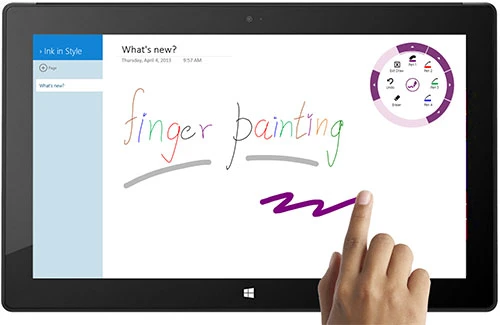OneNote là một trong những công cu ghi chú rất được ưa chuộng, nhưng hầu như không phải ai cũng biết khai thác hết khả năng của nó.
Nhúng mọi thứ
Đây là một trong những tính năng tốt nhất của OneNote. Bạn có thể nhúng hầu hết các fi le vào một trang OneNote, bao gồm hình ảnh, tài liệu được quét (scan), âm thanh, video, bảng tính Excel, thậm chí cả biểu đồ Visio.
Đặc biệt, nếu dùng thêm bút stylus cho màn hình cảm ứng, thì những gì bạn viết hoặc vẽ đều có thể được nhúng vào nội dung. Tất cả các dữ liệu này cho phép bạn thực hiện tìm kiếm, thay đổi.
Quản lý chi tiết cuộc họp
OneNote được tích hợp chặt chẽ với Outlook. Bạn có thể gửi một email từ Outlook đến OneNote, và có thể gửi email trực tiếp từ laptop đến OneNote.
Lựa chọn thứ hai sẽ đặc biệt hữu ích, cho phép bạn gửi một fi le chương trình nghị sự cuộc họp từ một laptop đến tất cả những người tham gia.
Nếu là người tổ chức cuộc họp, những thay đổi bạn thực hiện cho các yêu cầu họp sẽ được phản ánh trong OneNote. Bạn cũng có thể tạo ra nhiệm vụ trong OneNote để nó tự động thêm vào nhiệm vụ trong Outlook, hoặc chèn các chi tiết cuộc họp của Outlook vào các ghi chú OneNote từ cuộc họp đó.
Làm toán
Nếu chỉ cần thực hiện một phép toán đơn giản, bạn không cần phải dùng đến ứng dụng Calculator, chỉ cần gõ phép toán vào bất cứ vị trí nào trên bề mặt trang OneNote rồi kết thúc với dấu bằng (=). Ngay sau khi bấm phím dấu cách hoặc Enter, OneNote sẽ thực hiện các tính toán và đưa ra kết quả.
Ví dụ: Để tính số trung bình lượt xem trang mỗi ngày, biết tổng lượt xem trong 2 tuần là 68.000 trang, bạn chỉ việc bấm “68.000/14=”, rồi bấm bấm phím dấu cách hoặc Enter là thấy được kết quả 4.857,14.
Ghi âm và quay video
Bạn cũng có thể ghi lại các đoạn âm thanh hoặc video trong OneNote, đây là một tính năng hay cho những buổi thuyết trình, họp, phỏng vấn... Bạn chỉ cần đặt vị trí con trỏ vào nơi muốn đặt ghi âm và bấm Record Audio, hoặc Record Video.
Các ghi chú mà bạn tạo ra trong quá trình ghi âm sẽ được liên kết với nó, và cho phép tìm kiếm từ bên ngoài khá dễ dàng. OneNote cũng có tính năng đồng bộ thời gian của âm thanh và video để phù hợp với văn bản. Tính năng này giúp bạn dễ dàng theo dõi các phần cụ thể của bài thuyết trình hoặc buổi họp.
Tạo các thẻ tùy chỉnh
OneNote cho phép bạn khóa ghi chú một cách dễ dàng để tìm kiếm và phân loại. Với các thẻ như To-do, Important hay Remember for later, bạn có thể tạo ra các thẻ riêng cho công việc chung.
Chẳng hạn, nếu thường xuyên phỏng vấn, bạn có thể tạo ra một thẻ mà các cuộc gọi được trích dẫn trực tiếp trong ghi chú của mình. Còn với các bài thuyết trình, bạn có thể tạo cho nó một thẻ để xác định ghi chú muốn kéo (đưa) vào PowerPoint.
Ngoài ra bạn cũng có thể tạo ra một trang tóm tắt thông qua các thẻ mà mình đã tạo ra, và tập hợp thông tin để dễ dàng tham khảo, tìm kiếm sau này. Hiện nay, ngoài phiên bản cho máy tính, OneNote cũng đã có phiên bản cho các thiết bị di động.